iOS开发之ruby版本的升级与cocoapods的安装和使用
Posted iOS搬砖技术
tags:
篇首语:本文由小常识网(cha138.com)小编为大家整理,主要介绍了iOS开发之ruby版本的升级与cocoapods的安装和使用相关的知识,希望对你有一定的参考价值。
作为ios程序员,掌握 CocoaPods 的使用是必不可少的基本技能,它能帮助我们很好的管理第三方框架,减轻我们的工作,操作和安装起来也都很简单。在安装CocoaPods之前,首先要在本地安装好Ruby环境。当出现由于ruby版本过低,会导致安装cocoapods失败,这是就需要升级ruby版本
一、更新Ruby:
1、安装rvm(Ruby Version Manager)Ruby版本管理器,包括Ruby的版本管理和Gem库管理(gemset)
在终端输入:
curl -L get.rvm.io | bash -s stable
等待一段时间后就可以成功安装好 RVM。(等着就好了,大概几秒钟.)
安装完成显示如下界面
在终端输入:
source ~/.bashrc
source ~/.bash_profile
测试是否安装正常,(以上两个命令行敲了不会显示什么,但是需要敲,不敲后面安装ruby会报错)
查看rvm的版本
在终端输入:
rvm -v
会显示下面这样

2、用RVM升级Ruby
在终端输入:
ruby -v
查看当前ruby版本

查看所有已知ruby版本
在终端输入:
rvm list known
显示如下图所示
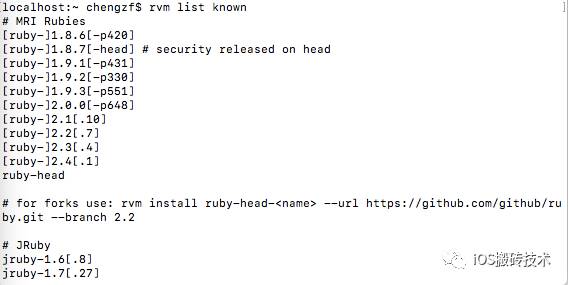
执行完以上所有操作后:
输入命令:
rvm install 2.4.1
出现如下图所示则表示安装完成
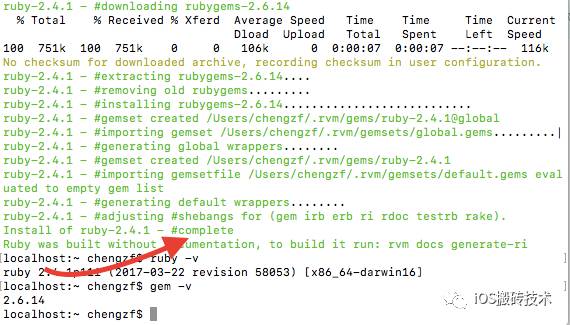
这时查看ruby版本
终端输入:ruby -v 可以看到已经是ruby2.4.1版本,至此ruby升级完成
当输入命令:rvm install 2.4.1后出现下图所示问题时(没出现就不用看)
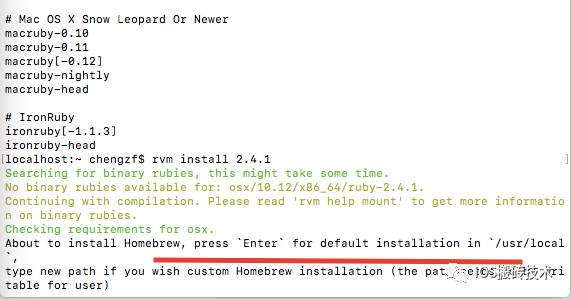
按回车键安装Homebrew,之后出现下图
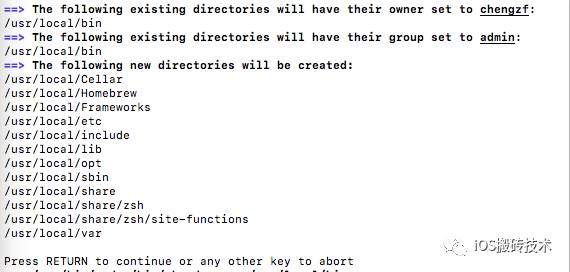
再按回车键继续,之后会等待比较长的时间,会下载一大堆东西(大概十几分钟),最后出现下图表明升级ruby成功
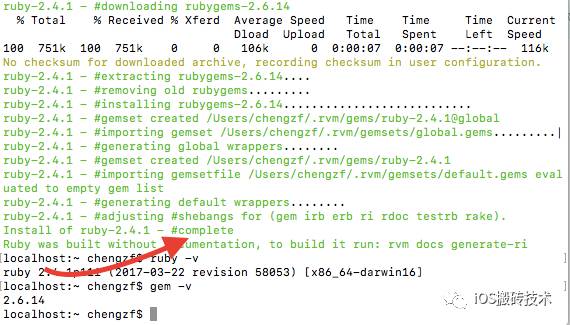
rvm常用指令
如果想设置ruby2.4.1为默认版本,可以用这条命令来完成
rvm use 2.4.1 --default
查看已安装的ruby
rvm list
卸载一个已安装ruby版本
rvm remove 2.4.1
二、安装cocoapods
注意:在终端输入命令时,取$后面部分输入
1、升级RubyGems环境
终端输入:$ gem update --system
此时会出现

没权限升级gem的提示
这是因为你没有权限去升级gem
这时应该输入:$ sudo gem update --system
此时会出现
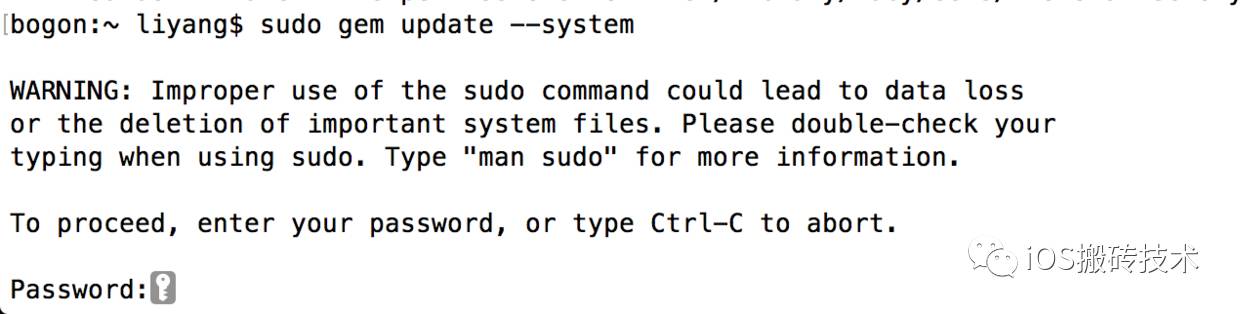
输入密码
接下来输入密码,注意:输入密码的时候没有任何反应,光标也不会移动,你尽管输入就是了,输完了直接回车。
等一会如果出现
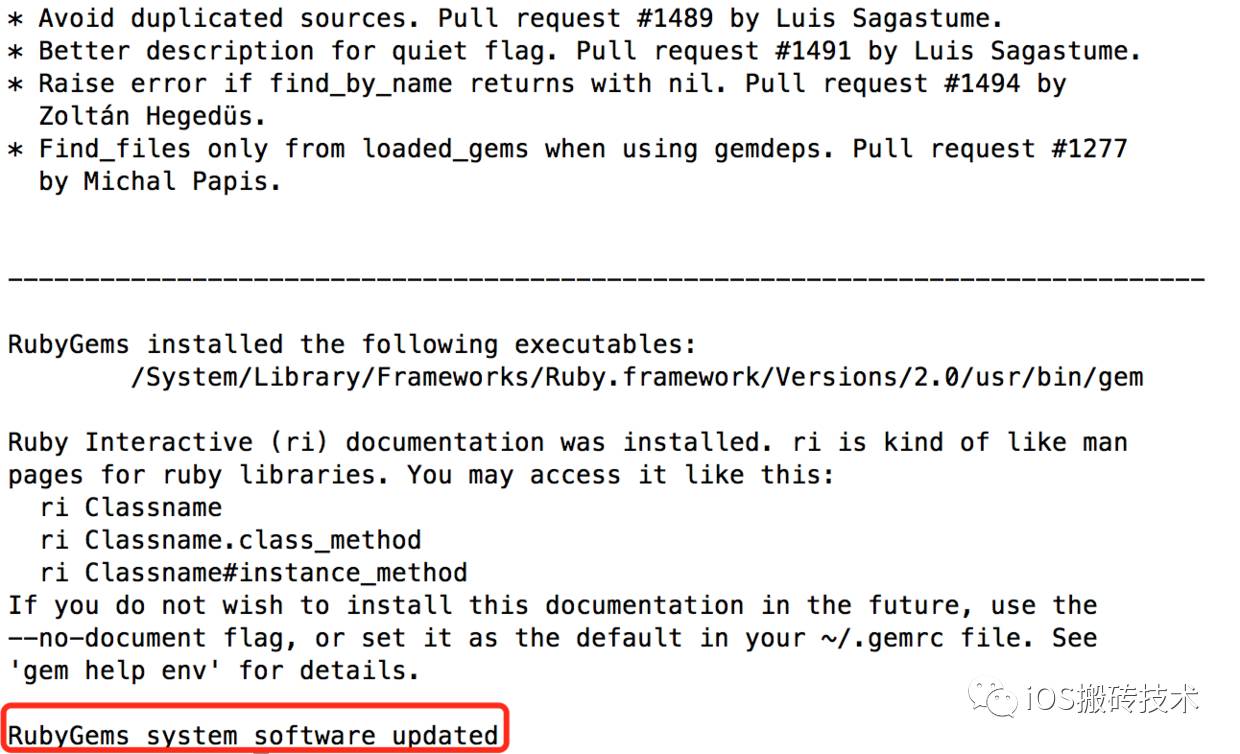
升级gem成功
恭喜你,升级gem成功了。
2、更换Ruby镜像
首先移除现有的Ruby镜像
终端输入:$ gem sources --remove https://rubygems.org/
然后添加国内最新镜像源(淘宝的Ruby镜像已经不更新了,现在用阿里的)
终端输入:$ gem source -a https://gems.ruby-china.org/
执行完毕之后输入gem sources -l来查看当前镜像
终端输入:$ gem sources -l
如果结果是
*** CURRENT SOURCES ***
https://gems.ruby-china.org/
说明添加成功,否则继续执行$ gem source -a https://gems.ruby-china.org/来添加
3、安装CocoaPods
接下来开始安装
终端输入:$ sudo gem install cocoapods
如果出现这个安装错误提示
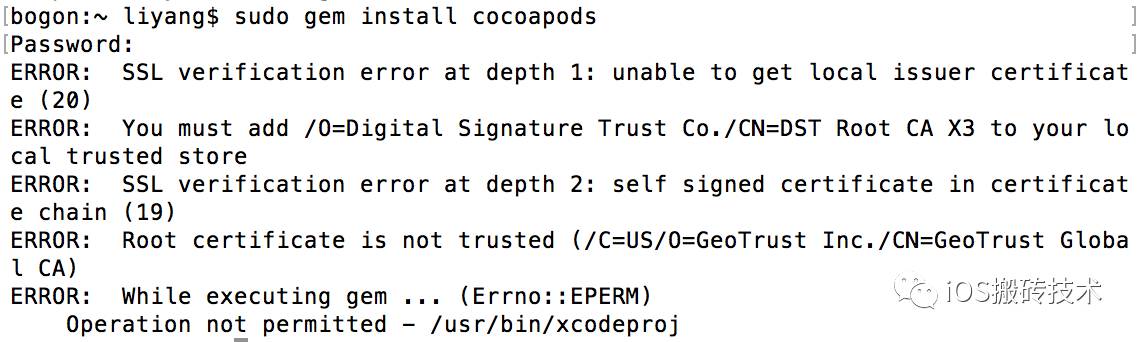
说明没有权限,需要输入
终端输入:$ sudo gem install -n /usr/local/bin cocoapods
安装成功如下:
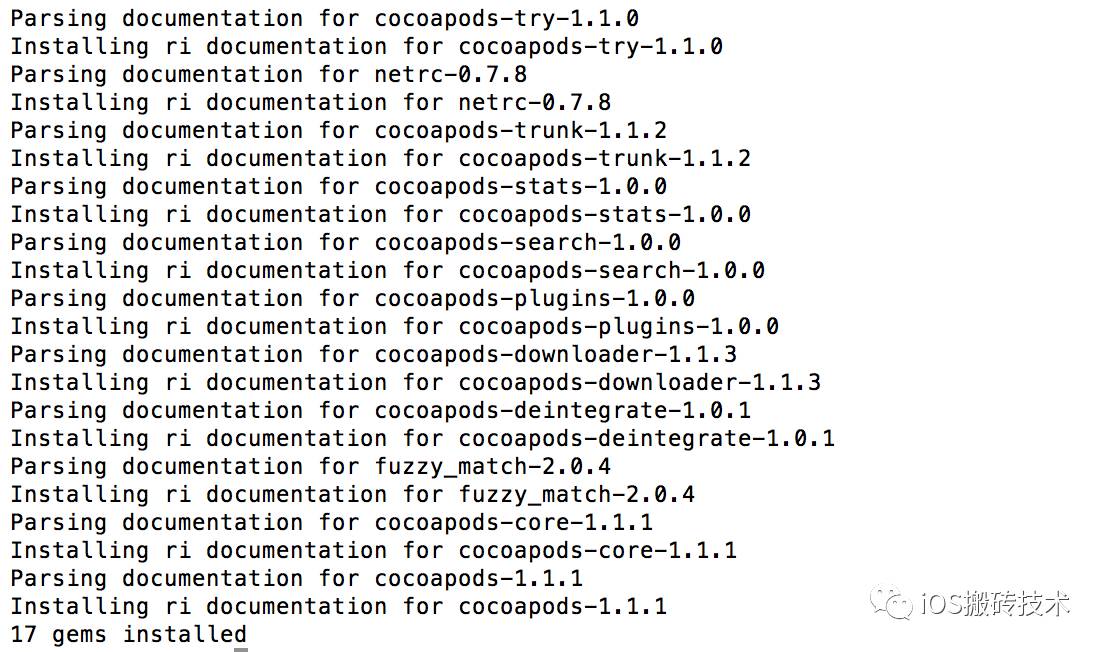
安装成功
到这之后再执行pod setup(PS:这个过程是漫长的,要有耐心)
终端输入:$ pod setup
然后你会看到出现了Setting up CocoaPods master repo,卡住不动了,说明Cocoapods在将它的信息下载到 ~/.cocoapods里。
你可以command+n新建一个终端窗口,执行cd ~/.cocoapods/进入到该文件夹下,然后执行du -sh *来查看文件大小,每隔几分钟查看一次,这个目录最终大小是900多M(我的是930M)
当出现Setup completed的时候说明已经完成了。
哈哈,太不容易了,终于走到这一步了,终于安装完成了,那么到底能不能用呢?咱们接着往下看!
注意:以上所有的步骤都是为这台电脑配置CocoaPods环境,以下才是真正的把CocoaPods安装到你的工程里面。
4、CocoaPods的使用
1、首先我们来搜索一下三方库
终端输入:$ pod search AFNetworking
这时有可能出现

搜索不到的提示
这是因为之前pod search的时候生成了缓存文件search_index.json
执行rm ~/Library/Caches/CocoaPods/search_index.json来删除该文件
然后再次输入pod search AFNetworking进行搜索
这时会提示Creating search index for spec repo 'master'..
等待一会将会出现搜索结果如下:
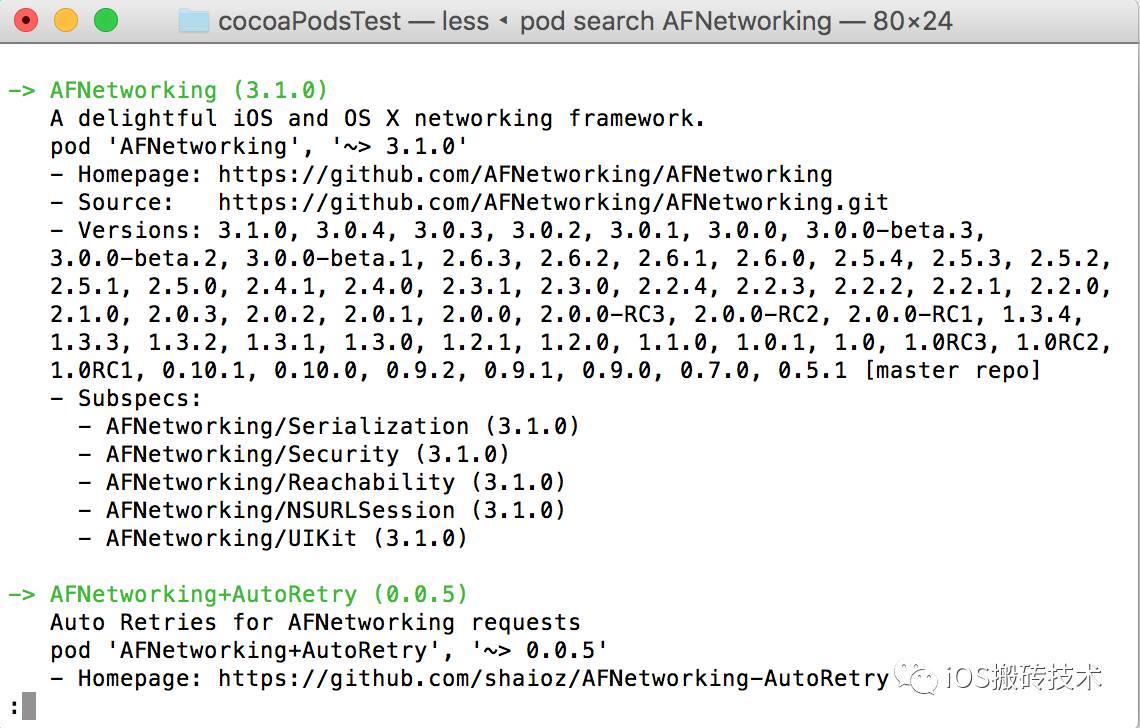
AFNetworking搜索结果
出现这个了就说明搜索成功了,看一下上图中的这一句:
pod 'AFNetworking', '~> 3.1.0'
这句话一会我们要用到,这是CocoaPods添加三方库的关键字段
然后退出这个界面(这一步只是验证一下cocoapods有没有安装成功,能不能搜索到你想要的三方库),直接按"q"就退出去了。
如果搜索到的版本不是最新的,请查看iOS解决CocoaPods搜索不到最新版SDK的问题
2、在工程中创建一个Podfile文件
要想在你的工程中创建Podfile文件,必须先要进到该工程目录下
终端输入:$ cd /Users/liyang/Desktop/CocoaPodsTest
//这是我电脑上的路径,你输入你自己项目的路径或直接拖拽也行
进来之后就创建
终端输入:$ touch Podfile
然后你在你的工程目录下可以看到多了一个Podfile文件
3、编辑你想导入的第三方库的名称及版本
使用vim编辑Podfile文件
终端输入:$ vim Podfile
进入如下界面:
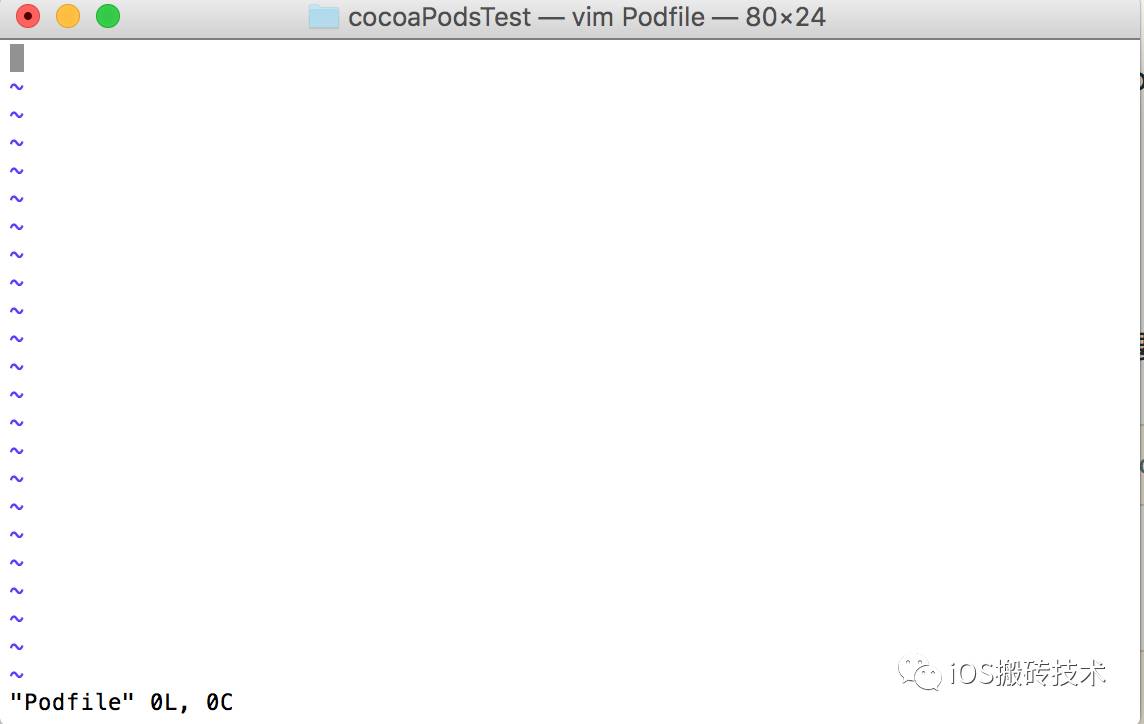
编辑Podfile文件
进来之后紧接着按键盘上的英文'i'键
下面的"Podsfile" 0L, 0C将变成-- INSERT --
然后就可以编辑文字了,输入以下文字
platform :ios, '7.0'
target 'MyApp' do
pod 'AFNetworking', '~> 3.1.0'
end
解释一下
platform :ios, '7.0'代表当前AFNetworking支持的iOS最低版本是iOS 7.0,
'MyApp'就是你自己的工程名字,
pod 'AFNetworking', '~> 3.1.0'代表要下载的AFNetworking版本是3.1.0及以上版本,还可以去掉后面的'~> 3.1.0',直接写pod 'AFNetworking',这样代表下载的AFNetworking是最新版。
编辑完之后成如下样子:
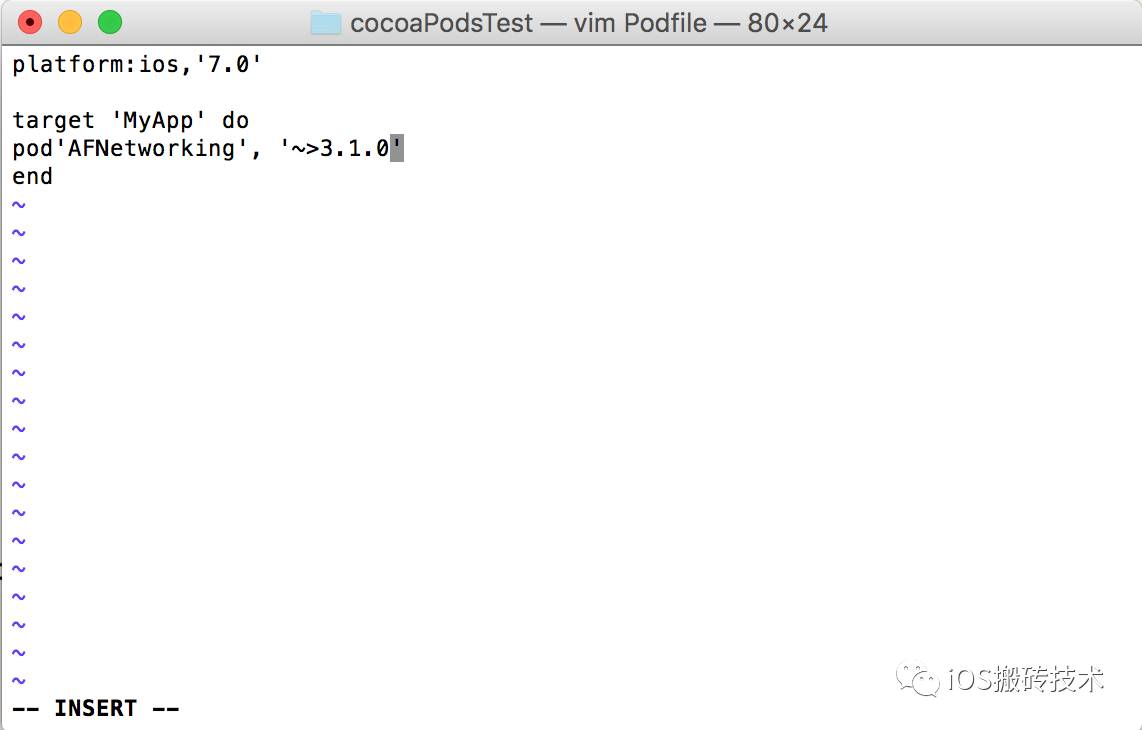
编辑完成
此时该退出去了,怎么退出去呢?跟着我做,先按左上角的esc键,再按:键,再输入wq,点击回车,就保存并退出去了。
这时候,你会发现你的项目目录中名字为Podfile的文件的内容就是你刚刚输入的内容。
4、把该库下载到Xcode中
终端输入:$ pod install
这就开始下载了,需要一段时间,出现如下界面就说明安装好了
安装成功
这个时候关闭所有的Xcode窗口,再次打开工程目录会看到多了一个后缀名为.xcworkspace文件。
工程目录
以后打开工程就双击这个文件打开了,而不再是打开.xcodeproj文件。
进入工程后引入头文件不再是#import "AFNetworking.h",而是#import <AFNetworking.h>
至此就完事了
pod 常用命令
第一次使用安装框架 $ pod install
更新 $ pod update
搜索框架 $ pod search XXX
在项目文件夹下创建默认的 Podfile $ pod init
Ruby 常用命令
添加源 $ sudo gem source -a https://gems.ruby-china.org/
删除源 $ sudo gem sources -r https://rubygems.org/
安装 $ sudo gem install cocoapods
设置 $ pod setup
查看gem源 $ gem sources –l
gem自身升级 $ sudo gem update --system
查看版本 $ gem --version
清除过期的gem $ sudo gem cleanup
删除Cocoapods $ gem uninstall cocoapods
更新包 $ sudo gem update
列出本地安装的包 $ gem list
本文章参考了
my_杨哥的iOS安装CocoaPods详细过程以及A_StayFoolish的iOS开发 UI高级 更新ruby
感谢my_杨哥,感谢A_StayFoolish
以上是关于iOS开发之ruby版本的升级与cocoapods的安装和使用的主要内容,如果未能解决你的问题,请参考以下文章
ios开发之--/System/Library/Frameworks/Ruby.framework/Versions/2.0/usr/bin/ruby: bad interpreter: No suc